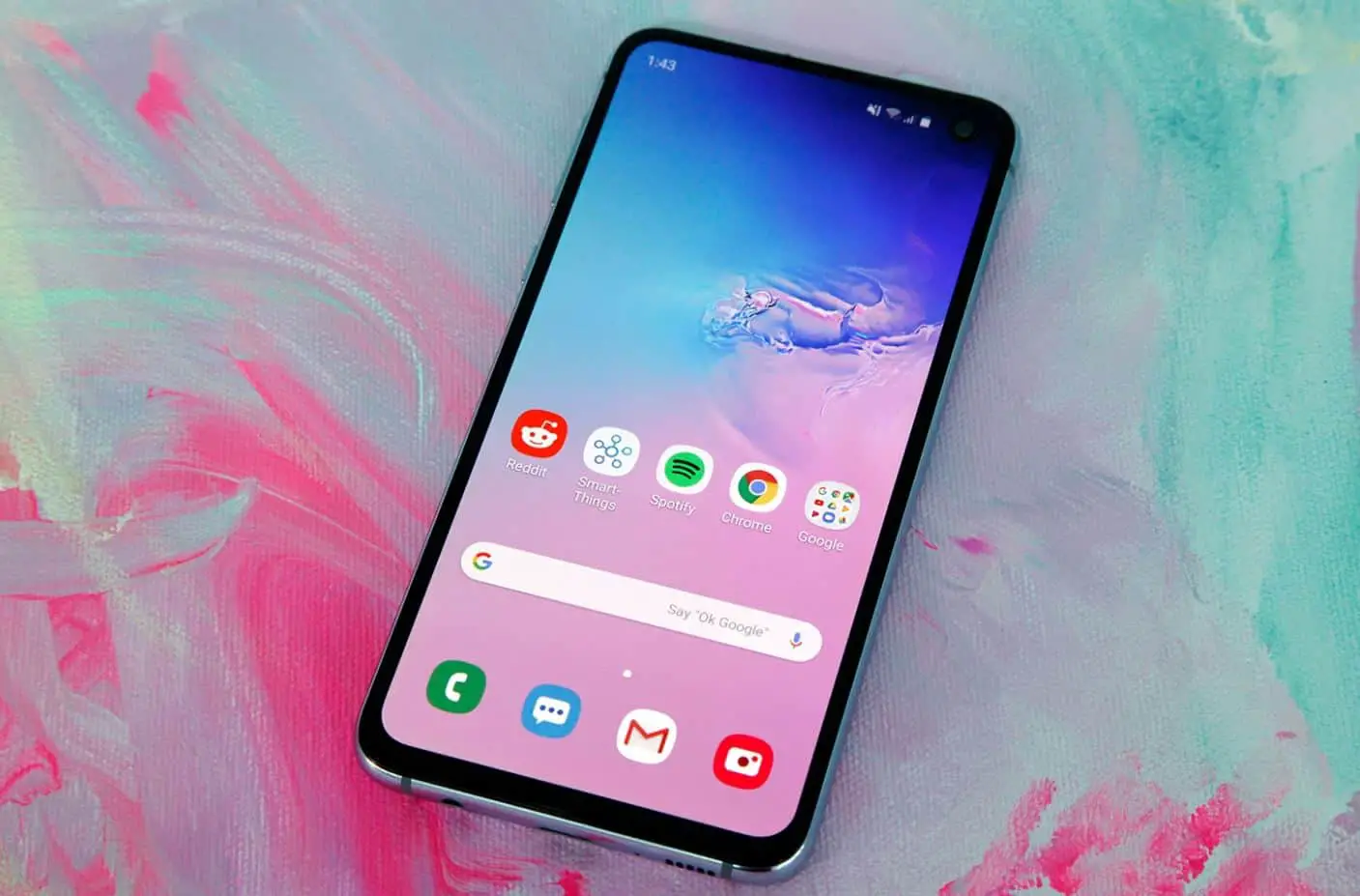與任何計算機一樣,智能手機有時可能會停止響應。應用程序或操作系統故障可能會阻止您的 Android 手機工作。緩慢或斷開的互聯網連接也可以這樣做。
如果您的Android 手機一直凍結、沒有響應或自行關閉,那麼您來對地方了。在這裡,我們將建議一些常見和獨特的解決方案來修復不斷凍結或重新啟動的 Android 手機。
Contents
為什麼Android手機總是卡死?
iPhone、Android 或其他智能手機可能會死機的原因有多種。罪魁禍首可能是處理器速度慢、內存不足或存儲空間不足。再次是軟件或特定應用程序的故障或問題,導致您的手機/手機經常死機。通常,原因會通過相應的修復來揭示。其他時候,基本的故障排除步驟可能會解決問題,而不會透露原因。
Android 手機一直死機或重啟
因此,如果您遇到類似問題,請參閱此處如何修復死機或無響應的 Android 設備。
重啟/重啟你的手機
有時需要立即解決此問題。Temperley 很多時候 android 智能手機死機並且屏幕上沒有響應如果您的手機在屏幕上也被凍結,那麼您必須重新啟動您的手機。
那麼重啟有什麼幫助呢?看看 Android 的內存管理屏幕。這實際上非常簡單:當您重新啟動手機時,RAM 中的所有內容都會被清除。之前運行的應用程序的所有碎片都被清除,所有當前打開的應用程序都被殺死。
出於安卓重啟的目的,按住電源按鈕約 30 秒重新啟動。(注意該過程可能因智能手機的型號和品牌而異)
檢查 Android 更新
您必須下載並安裝最新的操作系統更新,以確保您的設備以最佳狀態運行。該更新仍將帶來改進、引入新功能並保護您免受最新的安全威脅。當您的移動設備崩潰和重新啟動時,操作系統更新可能會解決問題/問題。
不確定如何檢查和安裝系統更新?請按照以下簡單步驟操作:
- 打開手機的“設置”應用。
- 在底部附近,點擊系統 > 高級 > 系統更新。
- 如果需要,首先點擊關於手機或關於平板電腦。或轉到關於手機,在頂部您將看到系統更新選項。
- 您的更新狀態將吸引屏幕上的步驟。
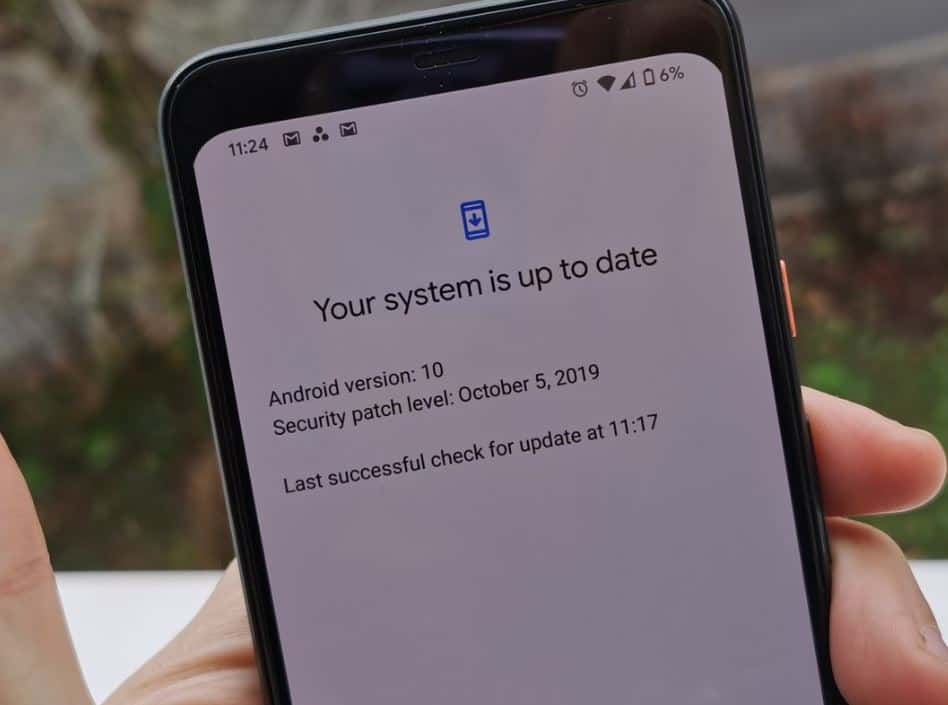
檢查存儲和清理空間!
如果您的 Android 是最新的,您可能需要檢查存儲空間並在空間已滿或接近滿時清理一些空間。任何低於 10% 的可用空間都需要清理。刪除不必要的文件和緩存數據將有助於確保您的設備正常工作。
在大多數手機上,您可以在“設置”應用中查看您有多少可用存儲空間。當可用存儲空間不足 10% 時,您的手機可能會開始出現問題。為了清理一些空間,
- 進入設置,然後點擊關於手機圖標。
- 您現在將看到前面的存儲選項,單擊它並首先清除所有緩存的數據,現在您將有一些可用空間。
- 這可能有助於防止您的 Android/手機凍結。
- 還要卸載無用的應用程序,因為它們可能會佔用您的存儲空間和內存。
檢查應用更新
一段時間後,較低版本的應用程序可能會產生一些問題,從而進一步凍結您的 Android 並導致崩潰。所以有必要檢查所有的應用程序是否都在更新!
在這裡如何檢查和下載您的更新,
- 在您的手機上,打開 Google Play 商店應用 >
- 點按菜單(左側的 3dash)=> 我的應用和遊戲。
- 具有可用更新的應用程序被標記為“更新”。
- 如果有可用更新,請點擊更新。如果有更多可用更新,請點按全部更新。
關閉您不使用的應用程序
雖然 Android 在使用過程中管理內存應用程序,但在某些情況下,您可能希望搜索應用程序更新或強制應用程序停止。如果您觀察到導致 Android 崩潰和重啟的特定應用程序,此步驟會有所幫助。此外,您必須停止對您無用的應用程序,您也可以安裝它!關閉無用的應用程序可能會幫助您提供更好的性能並解決問題。為此,只需遵循一些簡單的步驟,
- 打開手機的“設置”應用。
- 點按應用程序和通知 > 應用程序。如果需要,請點按查看所有應用或應用信息。
- 點按強制停止 > 確定。
提示:為幫助確定導致問題的應用程序,請列出您強制停止的應用程序。然後檢查問題是否解決,如果問題還沒有解決,我們可以進一步查看下面給出的不同解決方案。
現在以安全模式重新啟動
儘管下載和安裝應用程序通常是安全的,但有時應用程序會導致問題。要檢測應用程序是否導致您的設備關閉和重新啟動,請通過在安全模式下重新啟動設備來關閉下載的應用程序。
以下是在 Android 智能手機設備上使用安全模式的方法:(注意:步驟可能因製造商而異。)
- 關閉您的 Android 設備。
- 按住電源按鈕以啟動您的設備。
- 看到啟動屏幕後,請按住降低音量鍵,直到設備啟動進入安全模式。
- 您的設備會以安全模式重新啟動,並且不會加載任何第三方應用程序。
- 此時,您的 Android 設備可能不會經常死機。
高級故障排除
如果問題仍然存在,請進行高級故障排除 考慮將手機重置為出廠設置。(將手機重置為出廠設置)
重要提示:恢復出廠設置將刪除手機中的所有數據。雖然存儲在您的 Google 帳戶中的任何數據都將被恢復,但所有應用程序及其相關數據都將被卸載。在您執行恢復出廠設置之前,我們建議您備份您的手機。
如果在安全模式下問題仍然存在,請考慮高級故障排除。這包括將手機重置為出廠設置。請注意,如果所有其他選項都失敗,這是最後的手段。由於此過程將從您的 Android 設備中刪除所有應用程序和數據,因此您必須備份您的設備。
要恢復出廠設置,您可以按照以下步驟操作。
- 首先,轉到設置向下滾動並單擊帳戶和同步選項,然後您將看到您的 Google 帳戶單擊該選項,然後單擊更多圖標並刪除您的 Google 帳戶。
- 然後再次進入設置,點擊關於手機,然後選擇備份和重置圖標,然後您將看到圖標名稱擦除所有數據(恢復出廠設置)點擊它,輸入任何密碼(如果您有)。然後您的 Android 設備會自動將您的手機重置為出廠默認設置。
注意:如果您下載的應用程序導致了問題,而您重新安裝了該應用程序,問題可能會再次出現。
恢復出廠設置可以說是最後的手段或者最後的選擇,這樣做應該可以解決問題,但是如果有一些硬件問題,例如IC(集成電路,是可以用作放大器,振盪器的小芯片、計時器、微處理器,甚至計算機內存)或非常慢的處理器,那麼問題可能會再次出現,為此您必須求助於專家,即服務中心或智能手機維修店,他們可以幫助您找到所需的解決方案。
如果您的問題已解決,請告訴我們您是從哪個解決方案中解決的,我們很高興收到你們的來信!